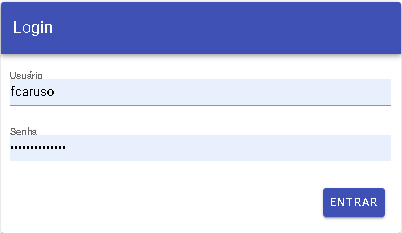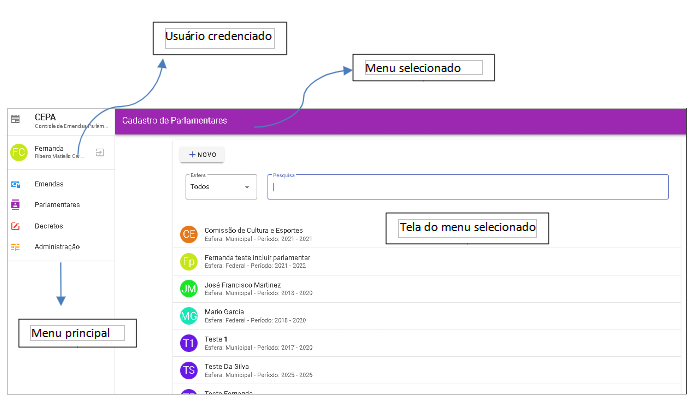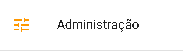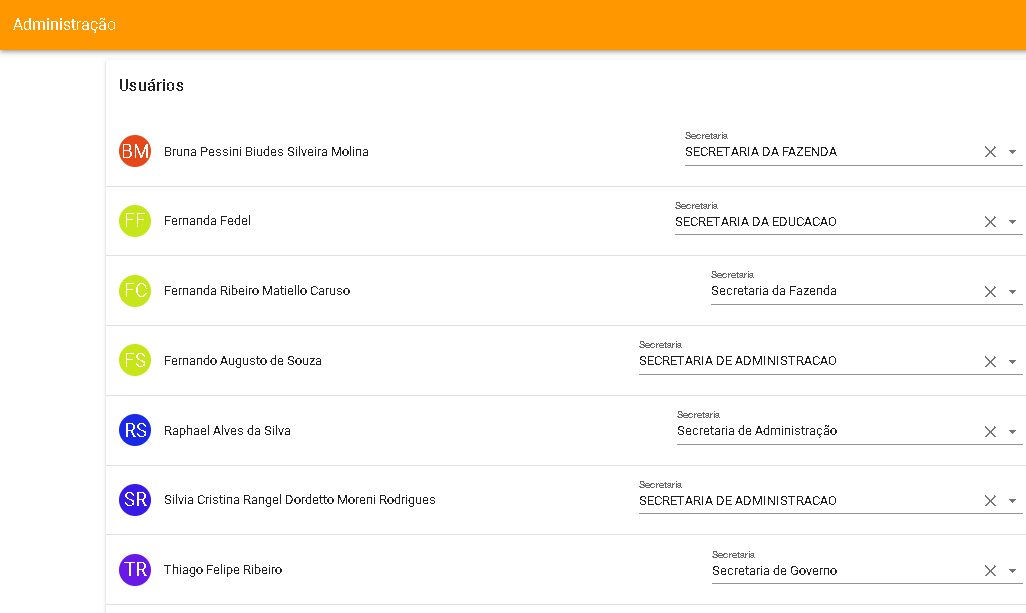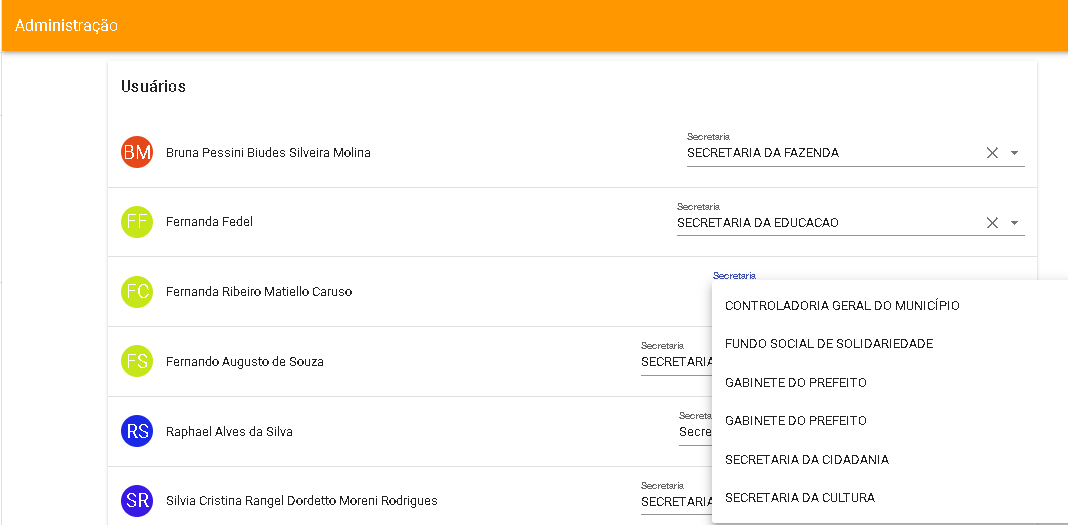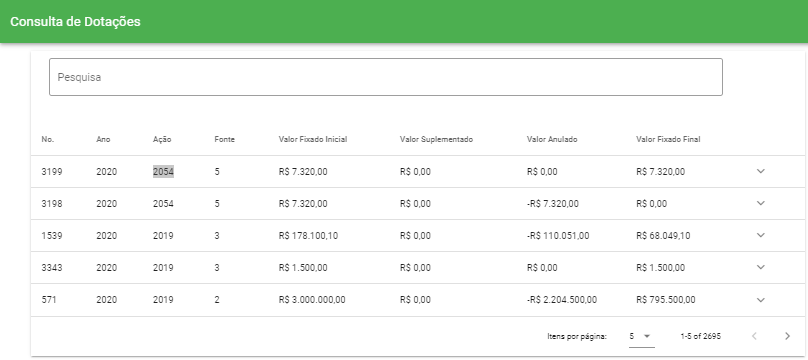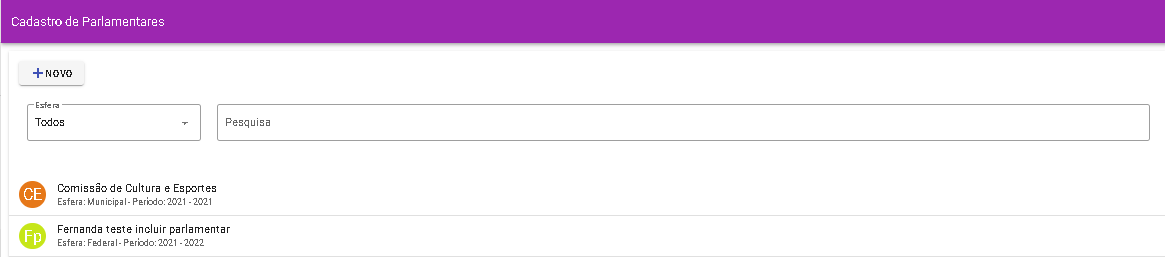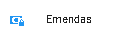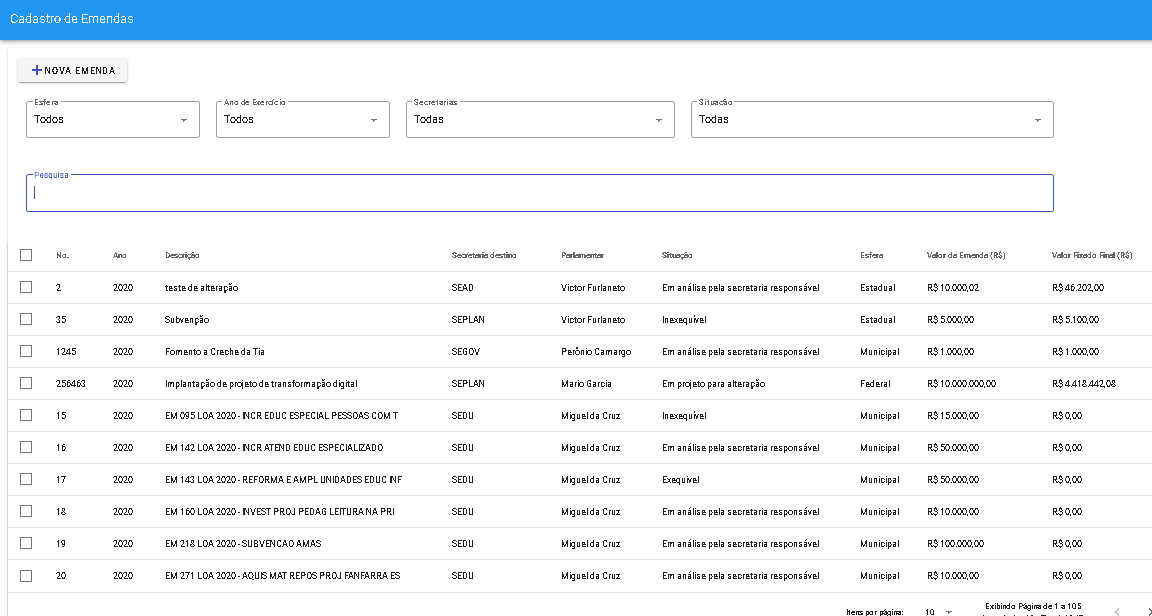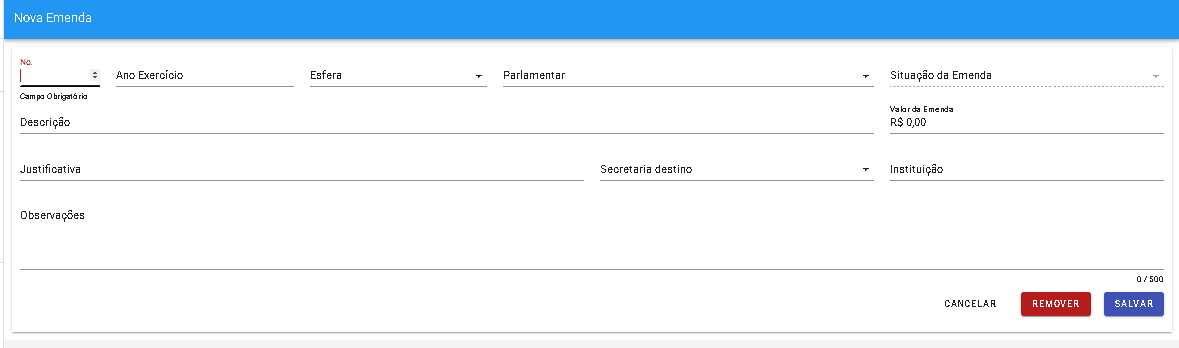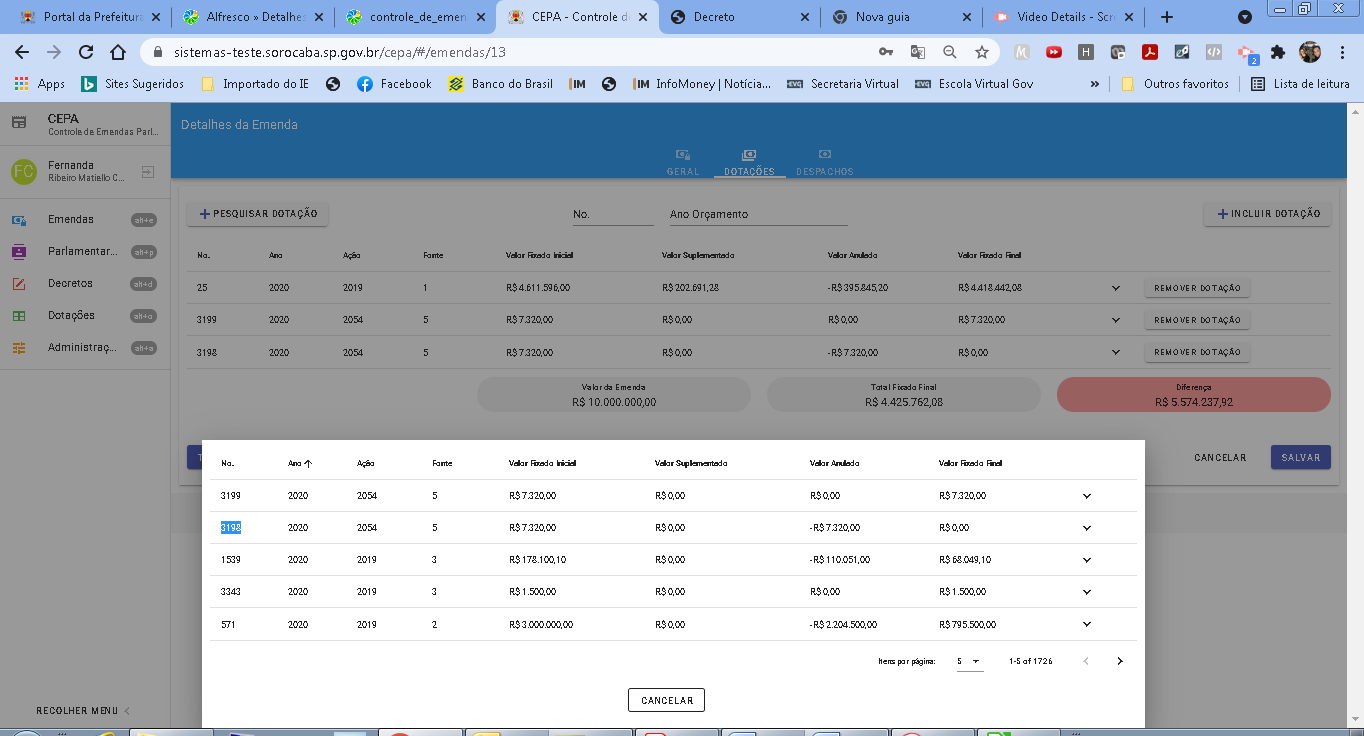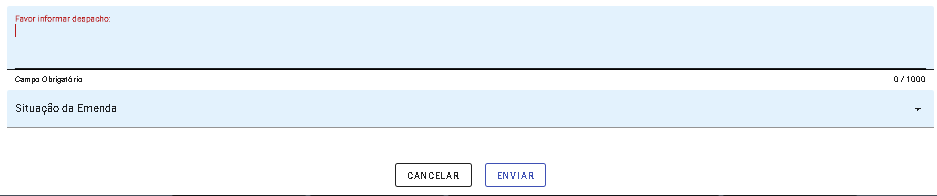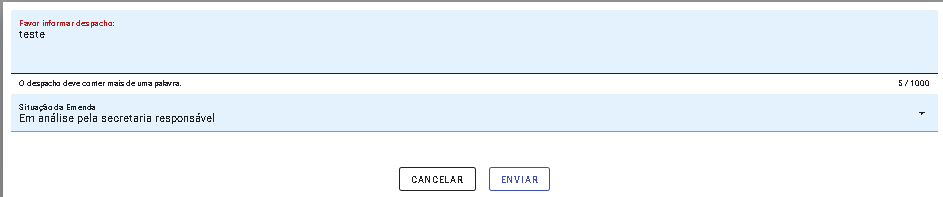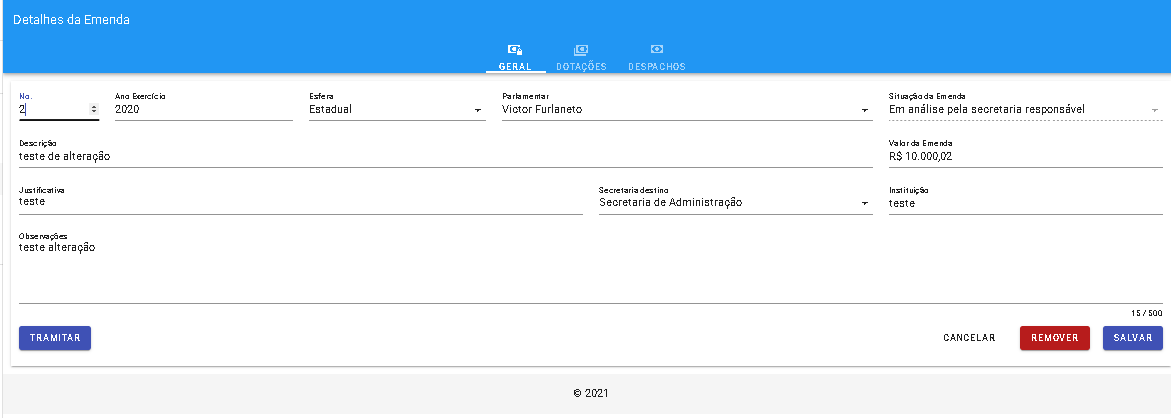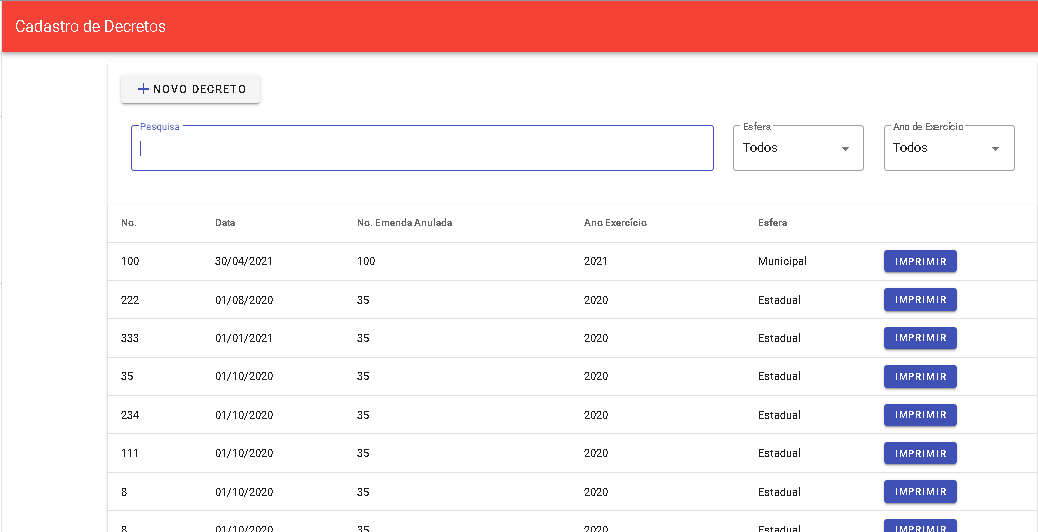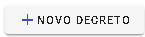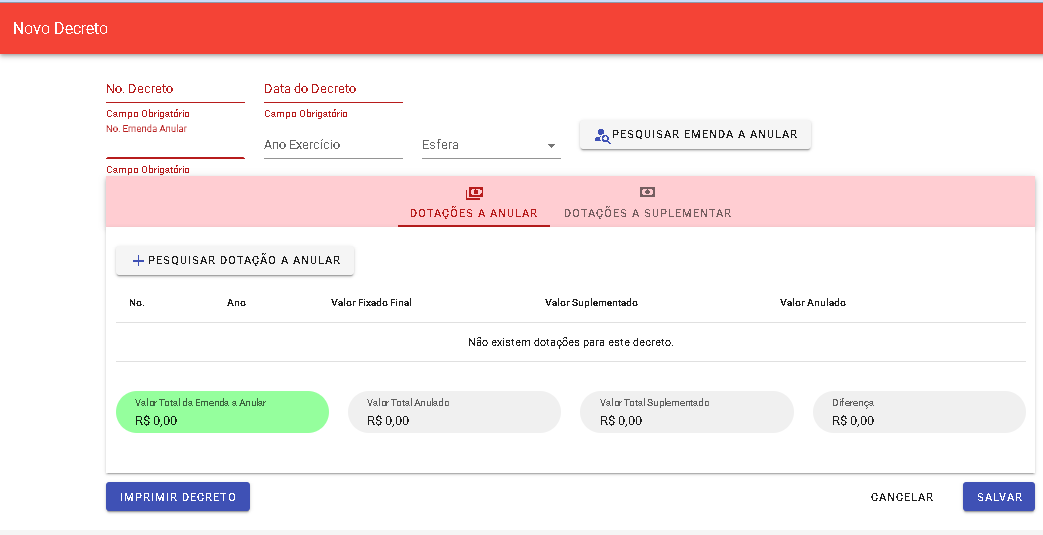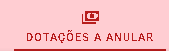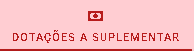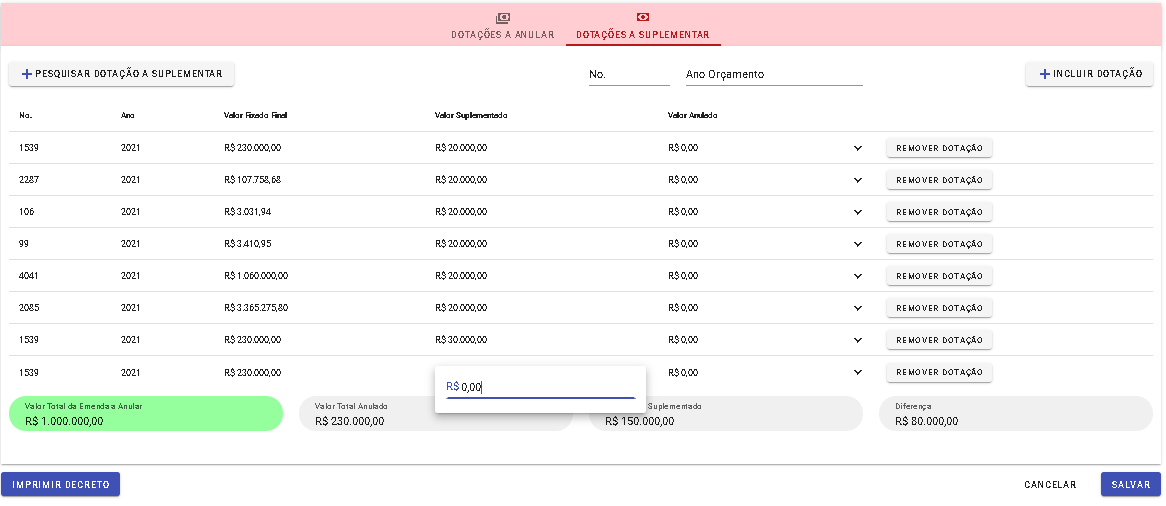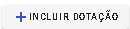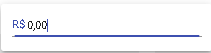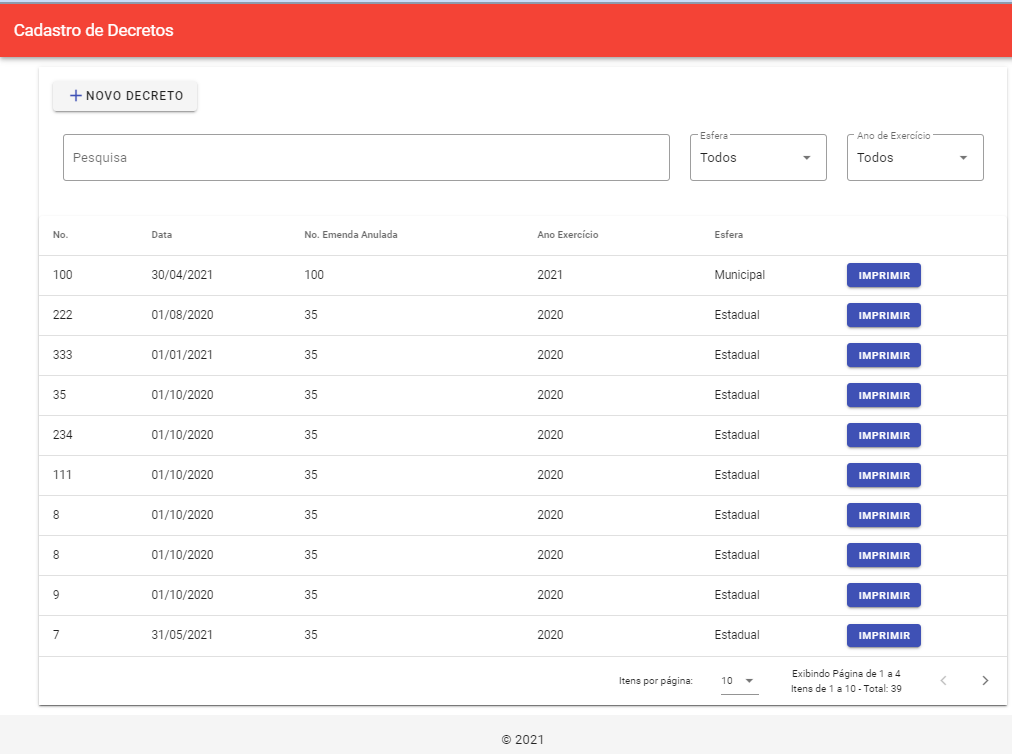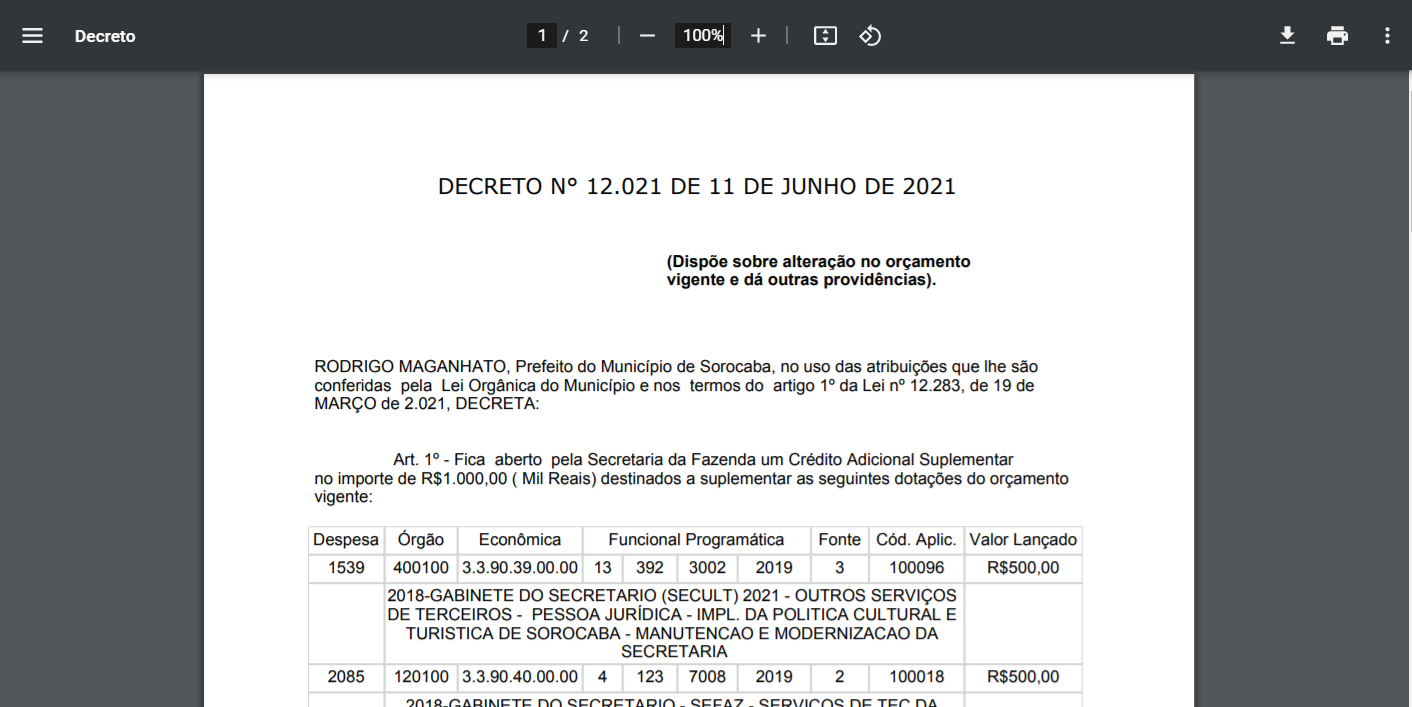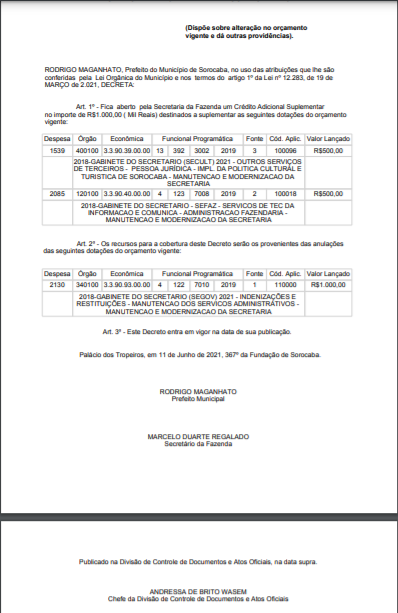CEPA - Manual do Usuário
Objetivo
Todos os anos, durante o processo de aprovação da Lei Orçamentária Anual, os vereadores do Município podem propor emendas impositivas, ou seja, de execução obrigatória por parte do Poder Executivo Municipal. Contudo o processo de execução das emendas tem diversas etapas até sua execução de fato, uma vez que envolve diversos setores, destacando o trabalho de controle realizado pela Seção de Planejamento Orçamentário.
A Seção de Planejamento Orçamentário controla as seguintes tarefas:
-
Encaminhar a proposta de Lei Orçamentaria Anual (LOA) para votação na câmara
-
Receber a LOA com as emendas propostas pelos vereadores
-
Encaminhar os vetos do Executivo para a Câmara
-
Encaminhar as emendas incluídas na sanção da LOA para análise de exequibilidade
-
Encaminhar proposta de alteração da LOA quando a emenda for considerada inexequível, ou por necessidade de correção da composição da chave orçamentária.
-
Acompanhar a execução das emendas impositivas, tendo em vista a obrigatoriedade de sua aplicação.
Também é possível controlar as emendas/transferências voluntárias de parlamentares da esfera Estadual e Federal, que tem um processo de acompanhamento diferente, pois a execução depende da efetiva transferência dos recursos das outras esferas de Governo, que geralmente ocorrem em descompasso à previsão Orçamentaria da LOA.
O sistema faz o controle visando maior transparência e publicidade, conforme a Lei Federal Complementar 131/2008 da Transparência e a Lei Federal 12.527/2011 de Acesso à Informação.
Para acessar o sistema CEPA
Aparece a tela abaixo onde deve colocar as credenciais de usuário e senha.
Figura 1 - Tela para o login de acesso ao sistema CEPA
Assim que suas credenciais forem validadas a tela abaixo aparecerá.
Opção Administração
Alterar a Secretaria que o usuário está lotado.
Figura 3 - Opção Administração
Para alterar a Secretaria que o usuário está lotado
Na opção Administração selecione o usuário a alterar a Secretaria. Clique no campo Secretaria e selecione a nova Secretaria. Pressione a tecla <Enter>.
Figura 4- Alteração de Secretaria do usuário
Opção Dotações
Essa opção é apenas para consultar as Dotações.
Figura 5 - Consulta Dotações
Nesta opção é possível pesquisar a Dotação que deseja. Para pesquisar digite a informação no campo Pesquisa. Assim que a informação for sendo digitada as informações serão filtradas no painel das Dotações.
Opção Parlamentares
Parlamentar são pessoas que solicitam a suplementação de dotação com Emendas Parlamentar.
Para incluir um novo Parlamentar 
Figura 6 - Cadastro de Parlamentar
O campo Emendas está relacionado com a quantidade de emendas cadastradas para o Parlamentar. É um campo automatizado.
Para a correção do Parlamentar, basta clicar sobre o nome do parlamentar para a alteração.
Pesquisa de Parlamentar
Para pesquisar um Parlamentar, selecionando a esfera que o Parlamentar faz parte e/ou digitar o seu nome. Assim que inicia a digitação no campo Pesquisa os dados do painel são filtrados de acordo com a digitação.
Figura 8 - Pesquisa de Parlamentar
Opção Emendas
Abaixo segue o painel com as emendas registradas.
Figura 9 - Emendas Registradas
Na opção de Emendas é possível incluir, alterar e remover Emendas.
Para inclusão de uma nova Emenda é necessário clicar sobre o botão 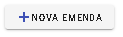
Figura 10-Inclusão da Emenda
É obrigatório a informações nos campos abaixo:
-
Número
-
Ano Exercício
-
Escolher Esfera
-
Escolher Parlamentar
O campo Situação da Emenda é um campo automático. A medida da movimentação da Emenda o sistema altera o status. Continuando com a inserção dos dados nos campos obrigatórios:
-
Descrição da Emenda
-
Valor da Emenda
-
Secretaria destino
Após as informações dos campos obrigatórios, é importante informar a Justificativa para abastecer informações sobre a Emenda, para que outra pessoa possa consultar e entender do que se trata a Emenda.
O campo Instituição é a informação da Instituição que será beneficiada pela Emenda.
O campo Observações pode ser preenchido com informações adicionais para complementar as informações do campo Descrição da Emenda e do campo Justificativa.
O botão  , salva as informações preenchidas na tela das Emendas.
, salva as informações preenchidas na tela das Emendas.
Após salvar, o sistema retorna para a página de inserção da Emenda.
Como incluir a suplementação e a anulação na Emenda
Após Salvar a Emenda, a mesma volta para o painel principal.
Selecione a emenda que deseja incluir a suplementação e/ou anulação.
Aparecerá uma tela, onde deve ser selecionada a opção Dotação.
Figura 11 - Cabeçalho da Emenda
A opção Geral traz as informações da Emenda Parlamentar.
Ao selecionar a opção Dotações você irá suplementar ou anular a dotação. Clique no botão 
Figura 12 - Pesquisar dotação
Selecione a dotação que deseja Suplementar.
Informe o valor a ser suplementado e clique no botão Salvar.
Caso deseje Cancelar a inclusão da dotação na Emenda, clique no botão.
Opção Despachos
Posicione o mouse e clique sobre a opção Despachos ou clique no botão Tramitar.
Aparecerá a tela abaixo.
Figura 13 - Adicionar Despachos
Informe o Despacho no campo. É um campo obrigatório.
No campo, Situação da Emenda, pode selecionar as opções disponíveis. É um campo obrigatório, caso deseje incluir um Despacho.
Para dar continuidade na inclusão do Despacho, deve clicar no botão Enviar.
Caso deseje Cancelar a inclusão de Despacho, basta clicar no botão do Cancelar.
Figura 14- Inclusão dos Despachos
Para remover Emenda
Selecione a Emenda e aparecerá a tela da Emenda, conforme abaixo:
Figura 15 - Remover Emenda
Se verificar a necessidade de exclusão, basta confirmar os dados e clicar sobre o botão  .
.
Opção Decretos
Tela que demonstra os Decretos cadastrados.
Figura 16 – Decretos
Para INCLUIR UM NOVO deve clicar sob o botão Novo Decreto.
Figura 17 – Inclusão de Decreto
Para informações sobre DOTAÇÕES A ANULAR, clique sobre o botão de Dotações a anular.
Nesta opção deve ser informar os seguintes campos obrigatórios:
-
Número do Decreto
-
Data do Decreto
-
Número da Emenda a Anular
-
Exercício
-
Esfera
Para pesquisar a Emenda a Anular deve pode-se digitar diretamente ao campo ou clicar sobre o botão Pesquisar Dotação a Anular.
Figura 18 - Inclusão da DOTAÇÃO A ANULAR no Decreto
Figura 19 - Incluir DOTAÇÃO A SUPLEMENTAR no Decreto
Ao informar o Número da Dotação e o Ano do Orçamento nos campos No. e Ano Orçamento clique no botão Incluir Dotação.
Para incluir o valor a ser suplementado clique sob o campo valor. Aparecerá a seguinte tela.
Informe o valor a ser suplementado.
Lembrando que o valor total a ser suplementado deve ser igual ao anulado.
Após tudo certo, basta clicar no botão Salvar.
Pesquisar Decreto
É possível pesquisar todos os campos: número, data, Número da Emenda Anulada, Ano Exercício, Esferas. À medida que a digitação ocorre o painel irá filtrando.
Impressão de Decreto
Para impressão de Decreto o usuário deve clicar no botão imprimir no painel de Cadastro de Decreto.
Figura 20 - Imprimir Decreto
Ao solicitar a impressão o sistema salvará o decreto em formato pdf numa pasta que o usuário selecionar. O usuário poderá fazer a impressão no momento que lhe for mais conveniente.
O sistema abrirá um leitor do aplicativo padrão instalado no computador. Exibirá o conteúdo do arquivo (do decreto) e deve selecionar o botão de impressora para imprimir o documento.
Figura 21 - Impressão do Decreto
Figura 22 - Impressão de um Decreto exemplo